Belangrijkste Assist-functies
Dit deel beschrijft de belangrijkste Assist-functies die handig zijn bij het opnemen.
|
|
[SS/gain bediening]
![]()
![]()
![]()
![]()
![]()
![]()
![]()
![]()
U kunt de waarde-eenheden van de sluitertijd en de gain (gevoeligheid) omschakelen.

 [
[![]() ]
]  [
[![]() ]
]  Selecteer [SS/gain bediening]
Selecteer [SS/gain bediening]
|
[SEC/ISO] |
Geeft de sluitertijd weer in seconden en de gain in ISO. |
|
[ANGLE/ISO] |
Geeft de sluitertijd weer in graden en de gain in ISO.
(Wanneer [Synchro scan] op [OFF] gezet is) |
|
[SEC/dB] |
Geeft de sluitertijd weer in seconden en de gain in dB.
|
|
– [ISO-gevoeligh. (video)] – [ISO Auto Onderl. Inst.] – [ISO Auto Bovenl. Inst.] – [Uitgebreide ISO] – [Instellingen ISO-weergave] |
[WFM/Vectorbereik]
![]()
![]()
![]()
![]()
![]()
![]()
![]()
![]()
Dit geeft de golfvormmonitor of het vectorbereik op het opnamescherm weer. U kunt ook de grootte van de golfvormweergave veranderen.
-
Zet de modusknop op [
 ].
].

-
Stel [WFM/Vectorbereik] in.


 [
[![]() ]
]  [
[![]() ]
]  [WFM/Vectorbereik]
[WFM/Vectorbereik]
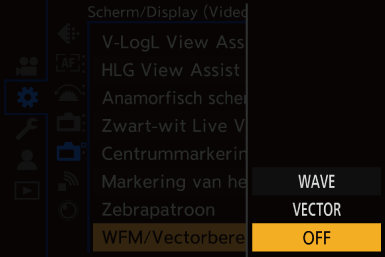
[WAVE]
Geeft een golfvorm weer.
[VECTOR]
Geeft het vectorbereik weer.
[OFF]
-
Selecteer de weer te geven positie.
 Druk op
Druk op 


 om te selecteren en druk vervolgens op
om te selecteren en druk vervolgens op  of
of  .
.
 U kunt ook verplaatsen met de aanraakbediening.
U kunt ook verplaatsen met de aanraakbediening.
 U kunt
U kunt  roteren om de grootte van de golfvorm te veranderen.
roteren om de grootte van de golfvorm te veranderen.
 Druk op [DISP.] om de positie van de golfvorm of het vectorbereik weer naar het midden terug te brengen. Als u nogmaals op [DISP.] drukt, wordt de golfvorm teruggezet naar de standaardinstelling.
Druk op [DISP.] om de positie van de golfvorm of het vectorbereik weer naar het midden terug te brengen. Als u nogmaals op [DISP.] drukt, wordt de golfvorm teruggezet naar de standaardinstelling.

 Schermweergaves
Schermweergaves
Golfvorm
 De golfvorm die op de camera weergegeven wordt, duidt op de luminantie met waarden die op onderstaande omzettingen gebaseerd zijn:
De golfvorm die op de camera weergegeven wordt, duidt op de luminantie met waarden die op onderstaande omzettingen gebaseerd zijn:
0 % (IRE 1): Luminantiewaarde 16 (8-bit)
1): Luminantiewaarde 16 (8-bit)
100 % (IRE 1): Luminantiewaarde 235 (8-bit)
1): Luminantiewaarde 235 (8-bit)
-
IRE: Institute of Radio Engineers
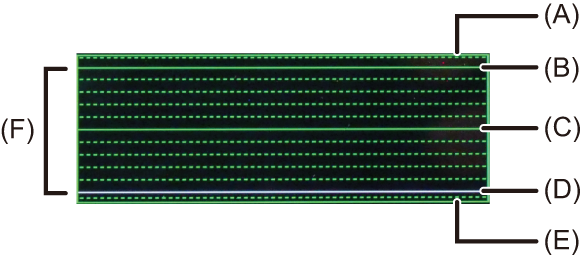
(A) 109 % (IRE) (stippellijn)
(B) 100 % (IRE)
(C) 50 % (IRE)
(D) 0 % (IRE)
(E)  4 % (IRE) (stippellijn)
4 % (IRE) (stippellijn)
(F) Het bereik tussen 0 % en 100 % toont stippellijnen met intervallen van 10 %.
Weergavevoorbeeld

Vectorbereik
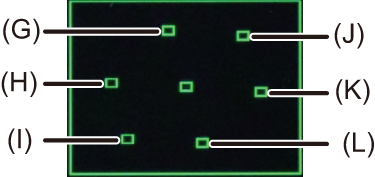
(G) R (Rood)
(H) YL (Geel)
(I) G (Groen)
(J) MG (Magenta)
(K) B (Blauw)
(L) CY (Cyaan)
Weergavevoorbeeld

|
|
[Spotmeter helderheid]
![]()
![]()
![]()
![]()
![]()
![]()
![]()
![]()
Geef elke plek aan op het onderwerp om de luminantie over een klein gebied te meten.
-
Stel in [Spotmeter helderheid].


 [
[![]() ]
]  [
[![]() ]
]  [Spotmeter helderheid]
[Spotmeter helderheid]  [ON]
[ON]
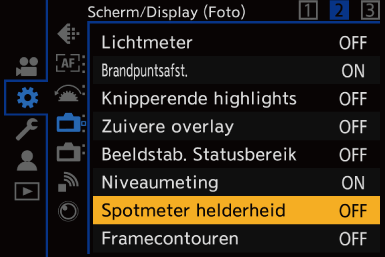
-
Selecteer de positie waar u de luminantie wilt meten.
 Druk op
Druk op 


 om te selecteren en druk vervolgens op
om te selecteren en druk vervolgens op  of
of  .
.
 U kunt de positie ook wijzigen door het kader op het opnamescherm te verslepen.
U kunt de positie ook wijzigen door het kader op het opnamescherm te verslepen.
 Druk op [DISP.] om de positie naar het midden terug te brengen.
Druk op [DISP.] om de positie naar het midden terug te brengen.

(A) Luminantiewaarde
 Meetbereik
Meetbereik
Meting is mogelijk in het bereik van  7 % tot 109 % (IRE).
7 % tot 109 % (IRE).
 Als [Fotostijl] wordt ingesteld op [V-Log L] kan dit worden gemeten met “Stop” toestellen.
Als [Fotostijl] wordt ingesteld op [V-Log L] kan dit worden gemeten met “Stop” toestellen.
(Berekend als “0 Stop”=42 % (IRE))
[Zebrapatroon]
![]()
![]()
![]()
![]()
![]()
![]()
![]()
![]()
Onderdelen die helderder zijn dan de basiswaarde worden weergegeven met strepen.
U kunt ook de basiswaarde en de breedte van het bereik instellen, zodat de strepen worden weergegeven op onderdelen die binnen het bereik vallen van de helderheid die u opgeeft.

[ZEBRA1]

[ZEBRA2]

[ZEBRA1+2]

 [
[![]() ]
]  [
[![]() ]
]  Selecteer [Zebrapatroon]
Selecteer [Zebrapatroon]
|
[ZEBRA1] |
Onderdelen die helderder zijn dan de basiswaarde worden weergegeven met [ZEBRA1] strepen. |
|
[ZEBRA2] |
Onderdelen die helderder zijn dan de basiswaarde worden weergegeven met [ZEBRA2] strepen. |
|
[ZEBRA1+2] |
[ZEBRA1] en [ZEBRA2] worden weergegeven. |
|
[OFF] |
— |
|
[SET] |
Stelt de basishelderheid in. [Zebra 1]/[Zebra 2] [50%] tot [105%]/[BASE/RANGE] |
 Wanneer [BASE/RANGE] is geselecteerd met [SET]
Wanneer [BASE/RANGE] is geselecteerd met [SET]
Gecentreerd op helderheidsinstelling met [Basisniveau], worden delen met de helderheid in het bereik ingesteld in [Bereik], weergegeven met de strepen.
 [Basisniveau] kan worden ingesteld in het bereik tussen 0 % en 109 % (IRE).
[Basisniveau] kan worden ingesteld in het bereik tussen 0 % en 109 % (IRE).
 [Bereik] kan worden ingesteld in het bereik tussen
[Bereik] kan worden ingesteld in het bereik tussen  1 % en
1 % en  10 % (IRE).
10 % (IRE).
 Als [Fotostijl] is ingesteld op [V-Log L], worden deze ingesteld op “Stop”-eenheden.
Als [Fotostijl] is ingesteld op [V-Log L], worden deze ingesteld op “Stop”-eenheden.
(Berekend als “0 Stop”=42 % (IRE))
|
|
[Markering van het frame]
![]()
![]()
![]()
![]()
![]()
![]()
![]()
![]()
Een frame met het ingestelde aspectratio wordt op het opnamescherm weergegeven. Zo kunt u tijdens het opnemen de gezichtshoek zien die zal worden bereikt met trimmen (bijsnijden) bij het naverwerken.

 [
[![]() ]
]  [
[![]() ]
]  Selecteer [Markering van het frame]
Selecteer [Markering van het frame]
|
[ON] |
Geeft videorichtlijnen weer op het opnamescherm. |
|
[OFF] |
— |
|
[SET] |
Stelt de aspectratio van de videorichtlijnen in. [Frame aspect]: [2.39:1]/[2.35:1]/[2.00:1]/[1.85:1]/[16:9]/[4:3]/[5:4]/[1:1]/[4:5]/[9:16] |
|
[Frame kleur]: Stelt de kleur van de videorichtlijnen in. |
|
|
Stelt de opaciteit van de buitenzijde van de videoroosterlijnen in. [Frame masker]: [100%]/[75%]/[50%]/[25%]/[OFF] |
Kleurbalken/Testtoon
![]()
![]()
![]()
![]()
![]()
![]()
![]()
![]()
De kleurenbalken worden op het opnamescherm weergegeven.
Een testtoon wordt uitgevoerd, terwijl de kleuren worden weergegeven.
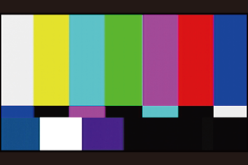
[SMPTE]
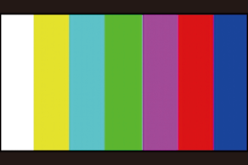
[EBU]
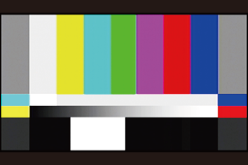
[ARIB]

 [
[![]() ]
]  [
[![]() ]
]  Selecteer [Kleurenbalken]
Selecteer [Kleurenbalken]
Instellingen: [SMPTE]/[EBU]/[ARIB]
 Druk op
Druk op  om de weergave te beëindigen.
om de weergave te beëindigen.
 De testtoon aanpassen
De testtoon aanpassen
Er zijn 4 niveaus ([ 12dB], [
12dB], [ 18dB], [
18dB], [ 20dB] en [MUTE]) waaruit de testtoon kan worden geselecteerd.
20dB] en [MUTE]) waaruit de testtoon kan worden geselecteerd.
-
Draai
 ,
,  of
of  om het testtoonniveau te selecteren.
om het testtoonniveau te selecteren.
|
|

